IPアドレスを確認・再取得する方法
最終更新日:2022年9月21日
Windowsパソコンに割り振られているIPアドレスを確認したいときや、IPアドレスが「192.168.0.X」に設定されていない場合、IPアドレスの競合に関するエラーが表示された場合は、以下の手順に従ってIPアドレスを確認・再取得してください。
注意
このページでは、OSがWindows(R) 10の場合を例に説明しています。ご利用のOSによって、確認方法は異なります。ご不明な点は、パソコンに添付の取扱説明書をご参照になるか、パソコンメーカーにお問い合わせください。
設定手順
設定を行う前に、あらかじめパソコンとAtermとの通信を確立しておいてください。確立している状態で一度パソコンとAterm電源を切り、Atermの電源を入れて、数十秒後にパソコンの電源を入れて直してください。
-
「コマンドプロンプト」を起動します。
参考
「コマンドプロンプト」の起動方法は、以下のとおりです。
「スタート」ボタンを選択します。アプリの一覧が表示されますので「Windowsシステムツール」-「コマンドプロンプト」を選択します。 -
コマンドプロンプトが開きましたら、「ipconfig /renew」と入力して、IPアドレスが「192.168.0.x」になっていることを確認します。
以上で終了です。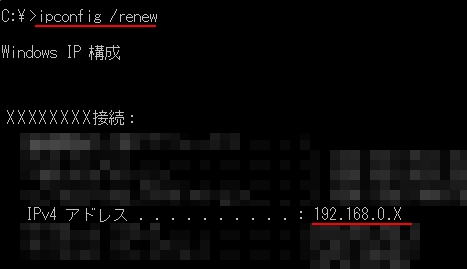
参考
「ipconfig /renew」と入力すると、IPアドレスを再取得します。「ipconfig」と入力すると、現在のIPアドレスを確認することができます。